Article Number: 000201100
Sådan afhjælpes fejlkoden 077-900 og 077-901 for papirstop i Dell-laserprinterne 1250c, 1355cn, 1355cnw, C1660w, C1760nw, C1765nf, C1765nfw, E525w
Summary: Denne artikel indeholder oplysninger om fejlkoderne 077-900 og 077-901 på Dell-printermodellerne E525w, C1660w, C1760nw, C1765nf, C1765nfw, 1250c, 1355cn og 1355cnw.
Article Content
Instructions
Advarsel: Alle forhold, der kræver inspektion eller fejlfinding i nærheden af printerens fikseringsenhed, skal udføres med forsigtighed. Under den normale udskrivningsproces bliver fikseringsenheden og de indvendige underlag varme. Denne varme er normal, men man skal være opmærksom på dette område for ikke at røre fikseringsenheden eller de indvendige.
Bemærk: På grund af overførselsbæltets følsomme karakter; vær forsigtig, når du foretager fejlfinding bag på printeren. Når der ryddes papirstop i udskriftsbanen, kan der opstå kontakt. Dette kan medføre mindre markeringer på de udskrevne dokumenter, som kan fjernes ved at udføre et udvidet udskrivningsjob med let udskriftsdækning.
Bemærk: Det anbefales, at kun Dell-brandede toner, tromler, ruller og andre forbrugsartikler anvendes i vores laserprintere. Dell kan ikke garantere kompatibilitet eller udskriftskvaliteten for nogen tredjeparts forbrugsartikler.
- Aflæs fejlkoden til papirstoppet på frontpanelets skærm. Bemærk dette sekscifrede tal (dvs. 077-9XX), da separate trin er nødvendige for at fjerne papirstoppet.
- Sluk for printeren.
- Fjern papirbakken (kun E525w) eller papiret fra 1250, 1355, C1660, C1760, C1765 (Figur 1).
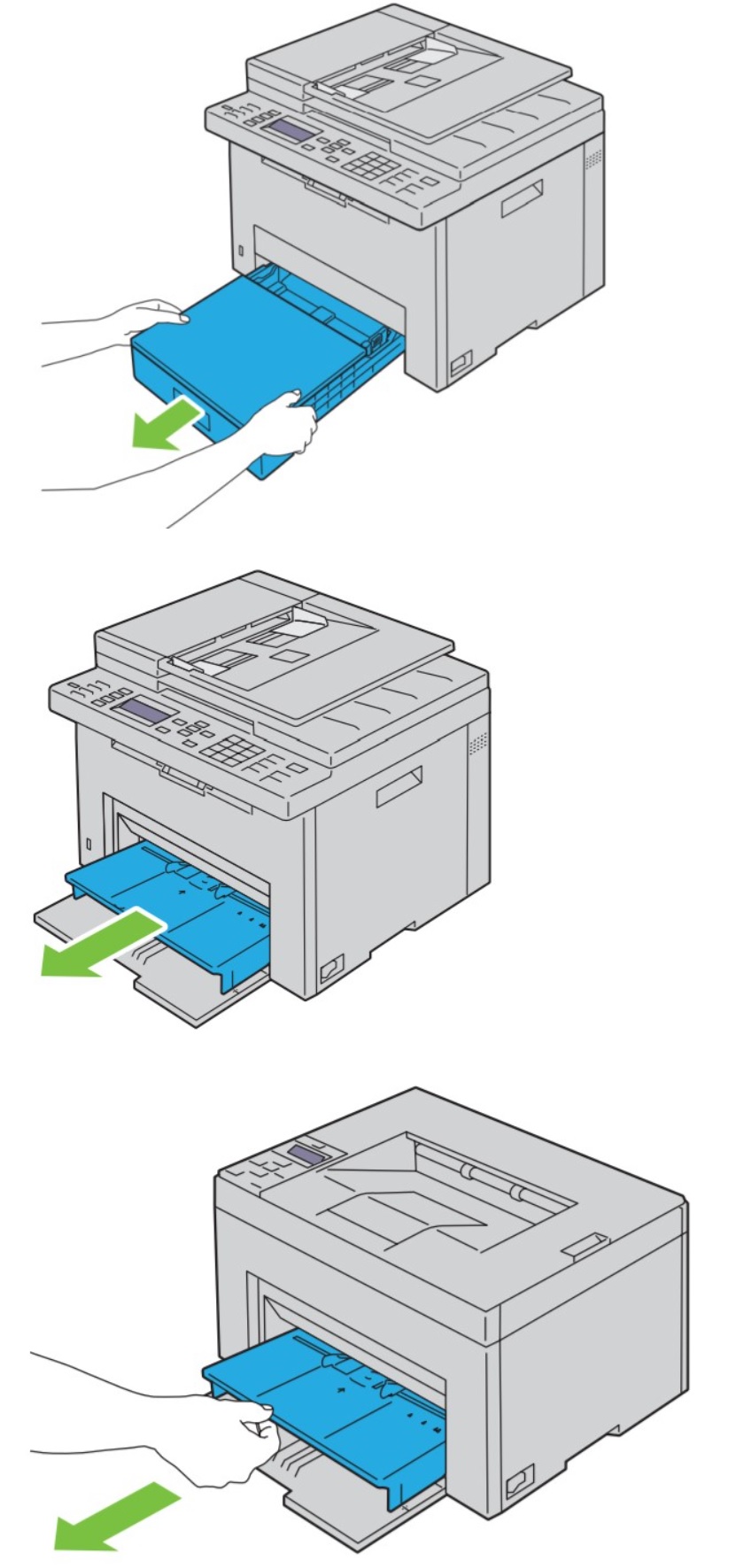
Figur 1: Fjern papirbakken - Inspicer hulrummet fra papirbakken eller MPF'en for delvist indført papir.
- Hvis der bliver fundet delvist indføringspapir, skal du fjerne det forsigtigt ved at tage fat i både venstre og højre kant af papiret. Træk langsomt ud mod printerens forside (Figur 2)
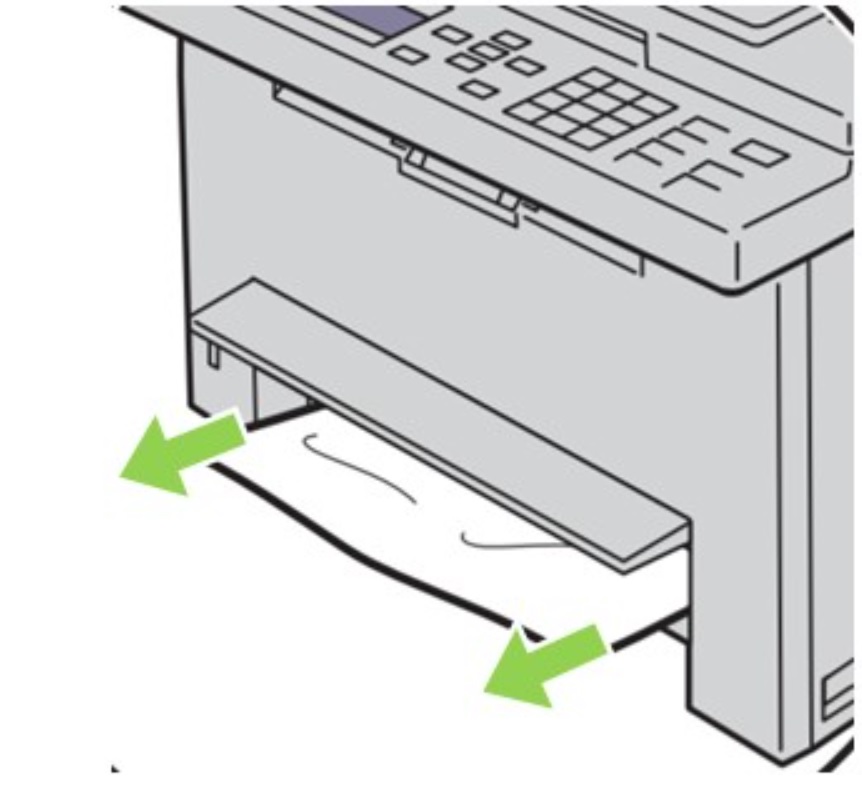
Figur 2: Delvist indføringspapir - Tænd for printeren og kontroller, om der vises fejl. Hvis fejlen er ryddet, kan du fortsætte med normal udskrivning. Hvis der stadig er en fejlmeddelelse, skal du gå videre til trin 7.
- Sluk for printeren, og tag stikket ud af stikkontakten.
- Tryk på frigørelseshåndtaget på bagdækslet, og åbn bagdækslet (Figur 3).
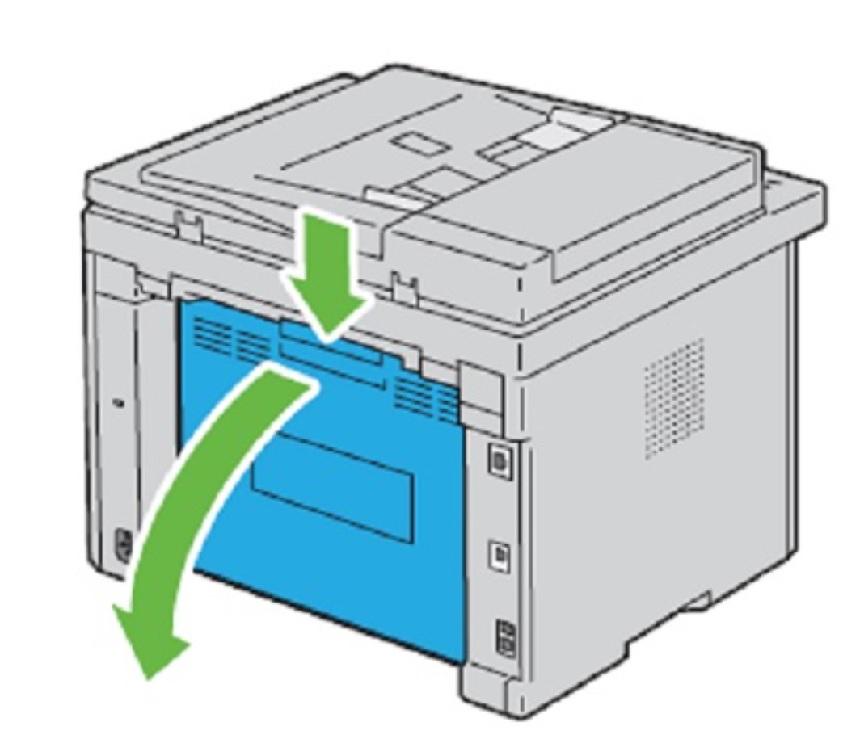
Figur 3: Frigørelseshåndtaget til bagdækslet fjernes - Frigør belastningen på fikseringsrullerne ved at løfte i de blå tapper, der er placeret øverst til højre og venstre bag bag bagdækslet (Figur 4).
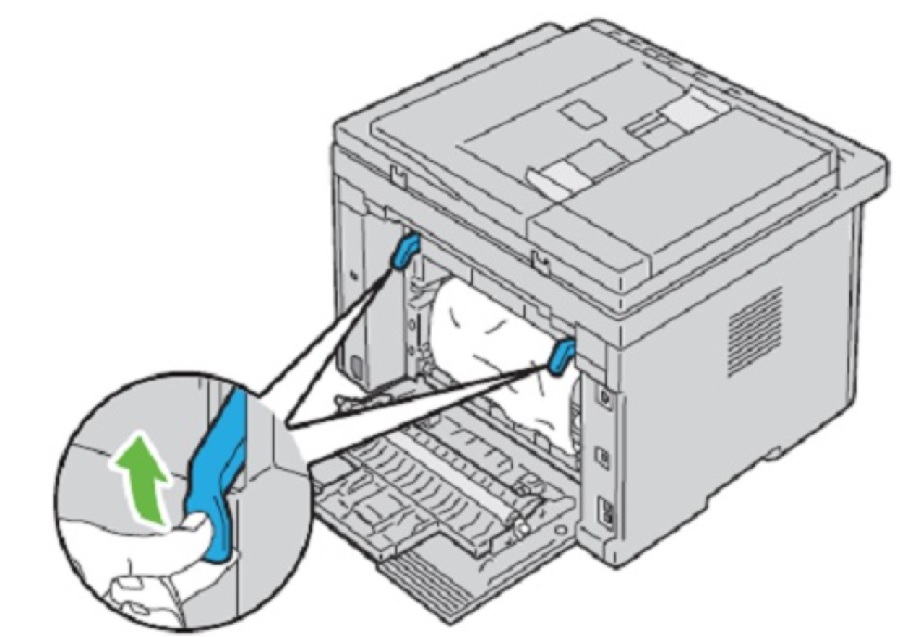
Figur 4: Faner i fikseringsrulle - Følg trinene til fjernelse af papir ved hjælp af de sekscifrede fejlkodeoplysninger, der vises på panelet i trin 1.
- 077-901
- Tag fat yderst i papirets højre og venstre kant. Træk langsomt i papiret mod toppen af enheden, og pas på, det ikke kommer i kontakt med overførselsbæltet.
- Gå til trin 13.
Advarsel: Undgå at ryste eller trække papir fra printeren med hurtige bevægelser. Hvis du gør det, kan det forårsage skader på registreringssensoren og fremføringsrullerne. På intet tidspunkt må der påføres for højt tryk på føderrullerne eller den nederste faldskærm (Figur 5).

Figur 5: Registreringssensor og føderuller
- 077-900
- Se på bagsiden af printeren for tilstoppet papir.
- Træk forsigtigt og langsomt papiret ud af de yderste kanter jævnt ned fra fikseringsenheden (Figur 6).

Figur 6: Papirstop bagpå - Når papiret er fri af fuserenheden, skal du fjerne det ved at løfte det op mod toppen af printeren.
Advarsel: Undgå at ryste eller trække papir fra printeren med hurtige bevægelser. Hvis du gør det, kan det forårsage skader på registreringssensoren og fremføringsrullerne. På intet tidspunkt må der påføres for højt tryk på føderrullerne eller den nederste faldskærm (Figur 7).
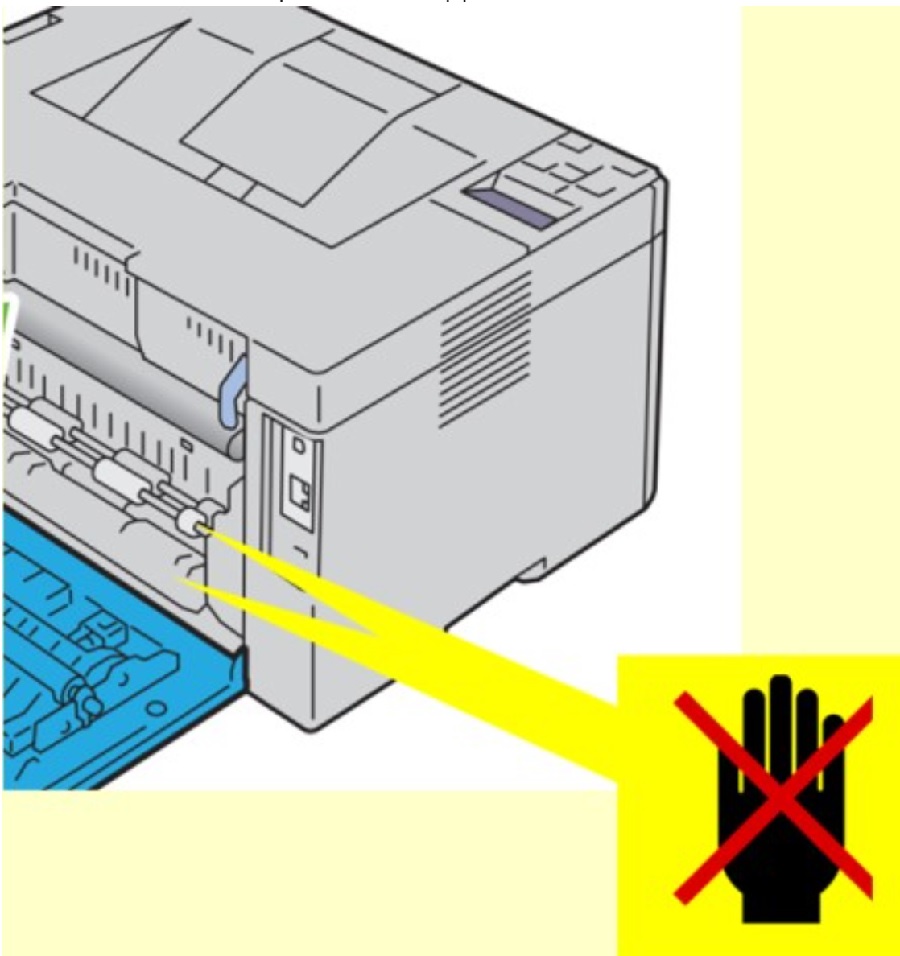 Figur 7: Registreringssensor og føderuller
Figur 7: Registreringssensor og føderuller
- Undersøg udbakken for resterende papir i stien (Figur 8). (For 1355/C1765/E525, løft udbakken på scanneren).
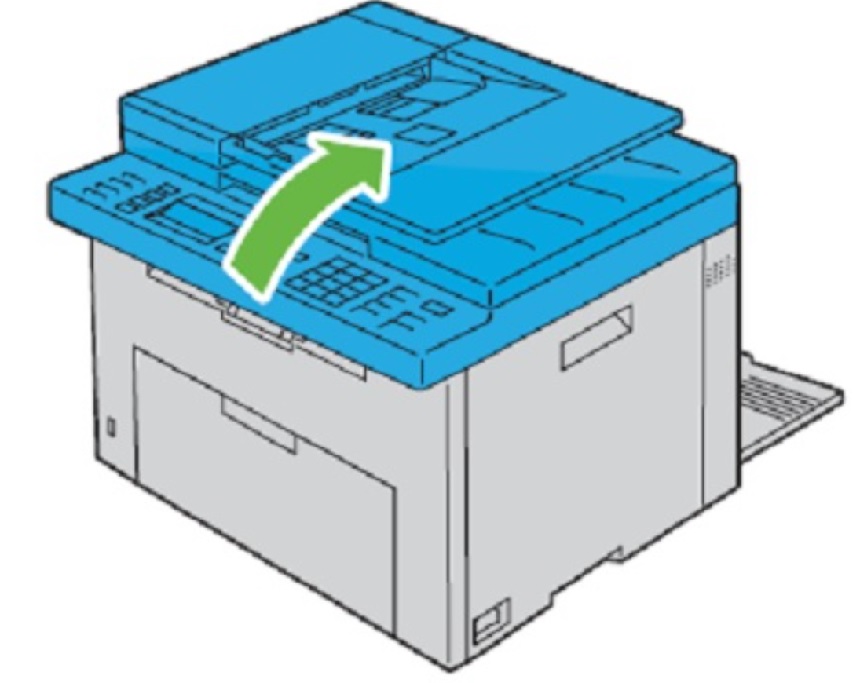
Figur 8: Udgangsbakke - Fjern eventuel papirstop fra udbakken (Figur 9).
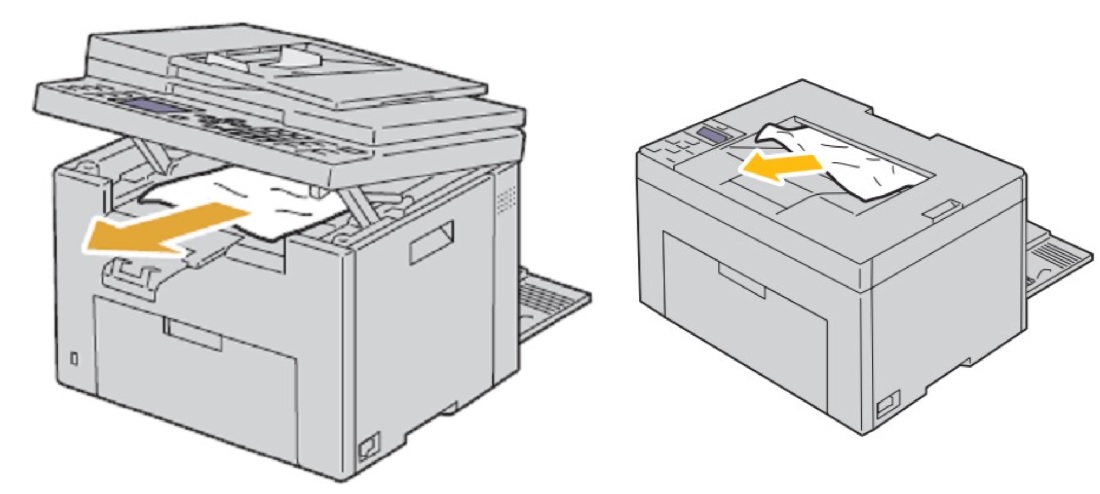
Figur 9: Fjern det papir, der sidder fast i udbakken - Sænk scannerenheden, og luk den (Figur 10). (Kun 1355/C1765/E525)
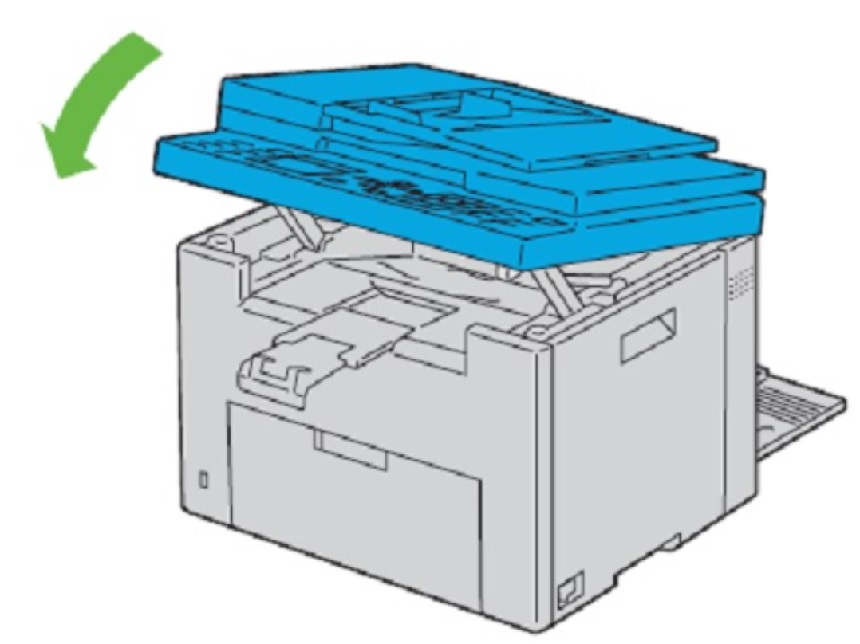
Figur 10: Scannerenhed kun på 1355-, C1765- og E525-printere
- 077-901
- Sænk fuserens blå trykfrigørelsestapper bag på printeren til deres oprindelige position.
- Luk bagdækslet (Figur 11).

Figur 11: Luk bagdækslet - Luk bagsidedækslet.
- Slut printeren til stikkontakten igen.
- Tænd for printeren igen.
- Indfør et ark i papirbakken.
- Foretag en papirtømning.
- For modellerne 1250/C1660/C1760 skal du holde annulleringsknappen nede i 5 sekunder, indtil papiret bliver trukket ned gennem printeren.
- For modellerne 1355/C1765/E525 skal du holde knappen "AC" nede i 5 sekunder, indtil papiret bliver trukket ned gennem printeren.
- For model E525w skal du holde knappen "Annuller" nede i 5 sekunder, indtil papiret bliver trukket ned gennem printeren.
- Udskriv en testside.
Article Properties
Affected Product
Dell 1250c Color Laser Printer, Dell 1355cn/cnw Color Laser Printer, Dell C1660W Color Laser Printer, Dell C1760NW Color Laser Printer, Dell C1765NF MFP Laser Printer, Dell C1765NFW MFP Laser Printer, Dell E525w Color Multifunction Printer
Last Published Date
30 Nov 2022
Version
3
Article Type
How To